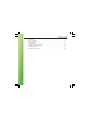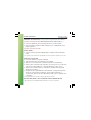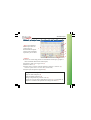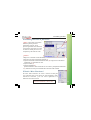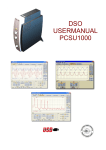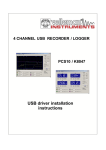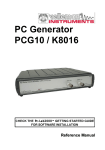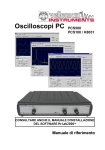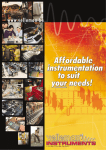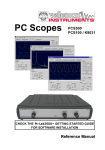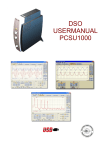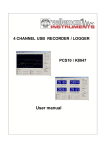Download Manual PC Lab2000
Transcript
Bienvenido...........................................................................................................................3 Instalar el hardware .............................................................................................................4 Instalar el software ..............................................................................................................5 Iniciar el software................................................................................................................6 El Osciloscopia....................................................................................................................7 El módulo analizador de espectro ......................................................................................8 El módulo grabador transitorio...........................................................................................9 El módulo generador.........................................................................................................11 El botón ‘More Functions’ ...............................................................................................11 2 Bienvenido Bienvenido al mundo de Pc-Lab2000SE Este software puede usarse como introducción al potente mundo de la medición con productos Velleman. El hardware no es necesario para evaluar el software en modo Demo. Este software puede usarse con los siguientes instrumentos de medición Velleman: • PCS500, osciloscopio de almacenamiento digital de dos canales, analizador de espectro y grabador transitorio. • PCS100 / K8031 osciloscopio de almacenamiento digital de un canal, analizador de espectro y grabador transitorio. • PCG10 / K8016 Generador de funciones de PC • PCSU1000 osciloscopio de 2 canales para PC con conexión USB, analizador de espectro y grabador transitorio. • PCGU1000 Generador de funciones 2MHz para PC con conexión USB. Característica adicional: Usando el osciloscopio y el generador en el mismo ordenador, este software crea la potente característica de trazado de gráficos Bode. 3 Instalar el hardware Instalar el hardware (Cierre todos los programas antes de continuar) Aparatos conectados al LPT (PCS500/ PCS100 / PCG10 / K8016 / K8031….): • Conecte el aparato al puerto LPT disponible con el cable incluido. • Inicia el software después de haber instalado el PC-LAB2000SE (véase página siguiente) Aparatos conectados al USB: PCS10 / K8047: • Conecte el PCS10 al puerto USB disponible. Se utiliza un driver Windows USB (*) Es posible que una actualización del USB-HID sea necesaria al utilizar Win98se (véase el CD). PCSU1000 / PCGU1000: • Conecte el aparato a un puerto USB libre • Siga las instrucciones de instalación en la pantalla • Seleccione “not at this time” si Windows le pide una actualización • Instale el driver desde un lugar específico, navegue por el CD y seleccione el directorio D:\PCSU1000_driver. o D:\PCGU1000_driver* (pulse “next”) • Seleccione “Continue Anyway” si Windows visualiza “has not passed Windows logo testing…” • Después de que el procedimiento está terminado, verifique la instalación del driver en la lista Device Manager. “PCSU1000 oscilloscope” o “PCGU1000” aparece bajo los controladores USB (¡sólo si el aparato está conectado!). (*) Es posible instalar 2 drivers (USB y COM) al repetir los pasos de arriba. Para más información, véase el manual de usuario detallado del CD. 4 * Microsoft Windows™ 98SE/ME/2000/NT4/XP/VISTA es una marca registrada. Instalar el software Instalar Pc-Lab2000SE Exigencias mínimas del sistema: • Ordenador compatible IBM que funciona bajo Windows™ 98SE/ME/2000/ XP/VISTA (*). • Tarjeta de vídeo VGA (mín. 800 x 600, 1024 x 768 recomendado) • 10MB de espacio disponible en el disco duro. • Ratón o equivalente. • Lector de CD o CD/DVD-ROM. • Puerto paralelo disponible para PCS500 / PCS100 / PCG10 / K8016 /K8031 • Puerto USB disponible (1.1 ó 2.0) para PCS10 / K8047 / PCSU1000 / PCGU1000 Introduzca el CD VELSOFT en el driver. Si “setup” no se activa automáticamente, hojea el CD y active el programa SETUP.EXE. Seleccione“Install Pc-Lab2000SE ” Un wizard de instalación (installation wizard) le guiará a través del procedimiento de instalación. Los atajos (shortcut) hacia el software Pc-Lab2000SE y los ficheros ‘help’ se generarán automáticamente. (*) Observación: Es necesario conectarse como ‘Administrator’ local para poder terminar la instalación con éxito. Contacte con su administrador para más informaciones. Véase también el fichero “ReadME” en el archivador instalado. *IBM, Microsoft Windows™ 98SE/ME/2000/NT4/XP (*) son marcas registradas Descargue la última versión desde www.velleman.be y siga el enlace “downloads”. 5 Iniciar el software Iniciar el software: Localice los atajos del software Pc-Lab2000SE (programs… Pc-Lab2000SE …) Haga clic en el icono para iniciar el programa principal. • Seleccione el hardware conectado. • Seleccione el puerto LPT adecuado (si utilizado). • Pulse OK o seleccione “demo mode”. El programa principal active el modulo osciloscopio automáticamente (véase la página siguiente). Para modificar la configuración: Para seleccionar el hardware, haga clic ‘Hardware Setup’ en el menú Options. Consejo para los aparatos conectados al LPT: Si tiene dificultades (p.ej. si utiliza un ordenador portátil o un ordenador del tipo desconocido), intente una dirección de puerto diferente y/o seleccione la velocidad de comunicación ‘Slow’. Controle también las configuraciones de los puertos en el BIOS, pruebe diferentes configuraciones: EPP (funciona en la mayoría de los casos), SPP, ECP... Algunas versiones de Windows necesitan un driver I/O adicional (está en el CD). 6 OBSERVACIÓN: La verdadera pantalla puede diferir de la reproducida en este manual. El PCS100 / K8031 sólo tiene 1 canal El Osciloscopia Módulo principal con visualización del osciloscopio: 8 ¿Qué?: El módulo de osciloscopio ofrece un osciloscopio de almacenamiento digital repleto de características especiales y de uso fácil. 1 2 3 ¿Cómo?: • Conecte el circuito bajo prueba a la entrada del osciloscopio (¡respete el 7 6 5 4 valor de entrada máximo del osciloscopio!) • Empiece a medir con “trigger off” (6) • Pulse en ‘RUN’ (7) • Elija el canal y el ajuste volts/div deseados o pulse en “Auto-set” (2) Autoset no puede usarse en el modo 1GHz (sólo PCS500). • Elija el ajuste tiempo/div apropiado (8). Para posibilitar el disparo: • Elija el canal de disparo (5) • Elija el umbral de disparo (4) • Ponga el disparador en posición ‘ON’ (6) • Ajuste el nivel de disparo deslizando la barra (3). El indicador de disparo se visualiza a la izquierda de la imagen de señal (1) 7 El módulo analizador de espectro El módulo analizador de espectro : 3 ¿Qué?: Potente característica que permite visualizar el espectro de frecuencia de una señal mediante el análisis FFT (Fast Fourrier Transform). ¿Cómo?: 1 2 • Conecte la entrada del osciloscopio al circuito bajo prueba (¡respete el valor de entrada máximo del osciloscopio!) • Observe primero la señal en la pantalla del osciloscopio (véase página anterior). • Procure que la señal no supere los límites de la pantalla. • Active el analizador de espectro. • Pulse en ‘RUN’ (1) • Seleccione el rango de frecuencia apropiado. Procure que su ajuste capte cualquier cambio de señal importante (3). • Si lo desea, elija el canal y el ajuste volts/div deseados (2) 8 El módulo grabador transitorio El módulo grabador transitorio: ¿Qué?: Grabe automáticamente eventos ocasionales y registre procesos de cambio lento, p.e. ciclos de carga de la batería, cambios de temperatura, ... o descubra errores intermitentes en los circuitos electrónicos. ¡El almacenamiento de datos automático permite grabar 1 continuamente durante más de un año ! ¿Cómo?: • • • • 3 2 PCS500 / K8016 / PCG10 / K8031 / PCS100 / PCSU1000 Conecte la entrada del osciloscopio al circuito bajo prueba Seleccione el canal adecuado y los ajustes volts/div (o rango de tensión) (1) Seleccione el ajuste tiempo/division apropiado (3) Pulse en RUN (2) para empezar a grabar Vuelva a pulsar en RUN para parar la medición, o use el botón “Single” para grabar una sola pantalla. Para un grabación continua con almacenamiento automático en su disco duro, seleccione ‘AutoSave Data’ en el menú ‘File’. Observaciones: Durante la grabación la pantalla puede ser distinta de la medición real. Si opta por un ajuste tiempo/div demasiado lento, podrían perderse eventos ocurridos durante dos tomas de muestras. 9 El módulo grabador transitorio 3 1 2 PCS10 / K8047 3 1 2 PCS10 / K8047 10 El módulo generador El módulo generador de funciones: 7 ¿Qué?: Las formas de onda más comunes pueden generarse pulsándose un botón. Se ha 1 previsto igualmente una biblioteca 2 con funciones especiales, así como un editor de ondas para crear casi 3 cualquier tipo de forma de onda. ¿Cómo?: 4 6 5 • Haga clic en la forma de onda deseada (4). • Seleccione el rango de frecuencia deseado (3). • Ajuste la frecuencia exacta deslizando la barra (2) o haga clic en la frecuencia visualizada (1) e introduzca un valor. • Ajuste el offset (5) • Ajuste la amplitud (6) pueden introducirse valores haciendo clic en el offset y la amplitud visualizados • (7) muestra una vista previa simulada de la forma de onda de salida. El botón ‘More Functions’: El botón ‘More Functions’ da acceso a formas de onda para usos especiales tales como formas de onda arbitrarias, ruido, barridos de frecuencia y DC. Da acceso igualmente a la biblioteca de formas de onda Para más información, véase el CD 11